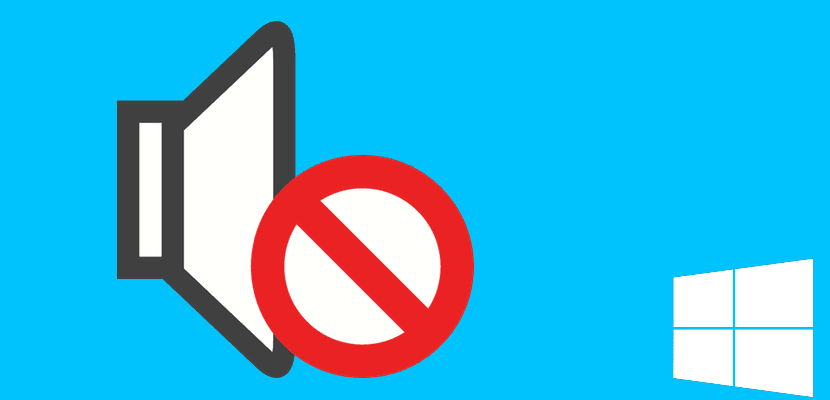
Wiele razy okazuje się, że po aktualizacji i bez wyraźnego powodu dźwięk na naszym komputerze z systemem Windows 10 zniknął lub, co gorsza, dźwięk znacznie obniżył jakość, stając się nie do zniesienia. Zwykle może to być spowodowane prostymi problemami ze sterownikami, które pomożemy Ci rozwiązać w tym krótkim samouczku. VPowiemy Ci, jakie są trzy szybkie rozwiązania problemów z dźwiękiem na komputerach z systemem Windows 10, dzięki czemu możesz ponownie cieszyć się całym dźwiękiem.
Jako nowy system operacyjny, w wielu przypadkach napotykamy pewne problemy ze sterownikami, szczególnie w przypadku niektórych ważnych aktualizacji systemu Windows 10, a ostatnio prawie każda aktualizacja jest bardzo ważna. Dlatego pokazujemy, jak rozwiązać najczęstsze problemy ze sterownikami audio na trzy różne sposoby:
- Uruchom menedżera urządzeń, wpisując «administrador de dispositivos»Na pasku wyszukiwania lub wybierając go z samego menu Start. Idziemy do sekcji «Kontrolery dźwięku, wideo i gier«, Po wejściu do środka wybieramy naszą kartę dźwiękową, aby otworzyć właściwości. Wybieramy kontroler i klikamy «Zaktualizuj sterownik«. W przypadku, gdy Windows nie znajdzie odpowiedniego sterownika, musimy zidentyfikować naszą kartę dźwiękową w specyfikacji komputera i poszukać sterownika bezpośrednio ze strony producenta, modląc się, aby był kompatybilny z Windows 10 jest kluczem.
- Druga metoda polega na wykonaniu tych samych czynności, ale zamiast aktualizować sterownik, zamierzamy zrobić bezpośrednio «Odinstaluj sterownik«, Zaraz potem uruchomimy ponownie komputer i system Windows automatycznie wyszukają dla nas sterownik karty dźwiękowej.
- Jeśli żadna z powyższych metod nie działa, musimy przejść do ogólnego sterownika audio systemu Windows Zaktualizuj oprogramowanie sterownika ... > Przeglądaj swój komputer w poszukiwaniu oprogramowania sterownika > Pozwól, że wybiorę go z listy sterowników urządzeń na moim komputerze, Wybierz Urządzenie audio wysokiej rozdzielczości.
Mamy nadzieję, że ten samouczek pomógł ci rozwiązać problemy ze sterownikami audio, gdy bez wyraźnego powodu zabrakło nam dźwięku na naszym komputerze.